- Чак и ако треперење икона на радној површини може изгледати тривијално, то је заправо забрињавајуће.
- Покретањем скенирања система ћете се брзо ослободити иконе на радној површини трепере на Виндовс 10.
- Можете решити треперење икона на радној површини на Виндовс 10 ажурирањем управљачких програма за ГПУ.
- Ако је ваш иконе на радној површини трепере, још једно брзо решење би била промена регистра.
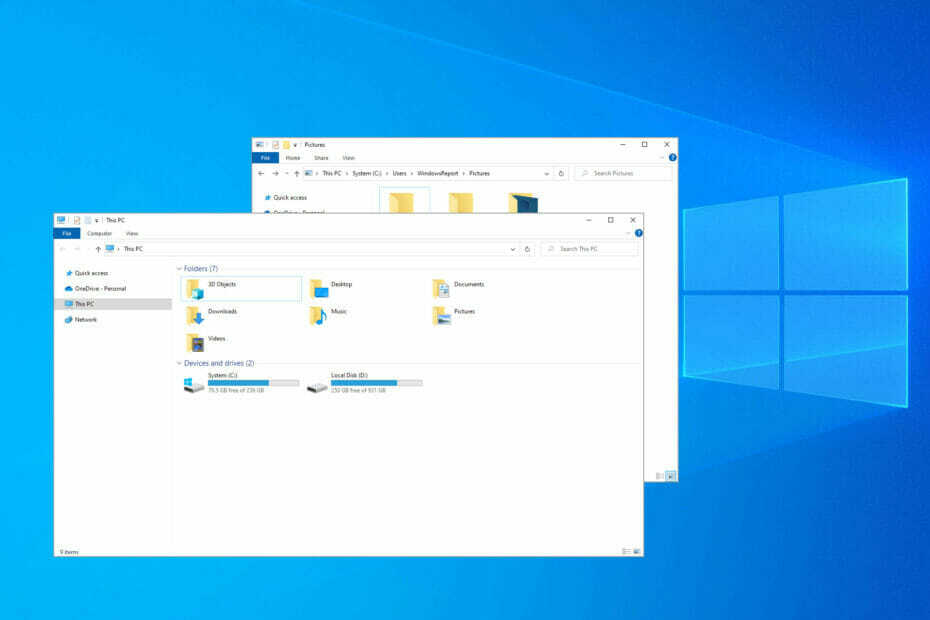
ИксИНСТАЛИРАЈТЕ КЛИКОМ НА ДАТОТЕКУ ЗА ПРЕУЗИМАЊЕ
Овај софтвер ће поправити уобичајене рачунарске грешке, заштитити вас од губитка датотека, малвера, квара хардвера и оптимизовати ваш рачунар за максималне перформансе. Решите проблеме са рачунаром и уклоните вирусе сада у 3 једноставна корака:
- Преузмите алатку за поправку рачунара Ресторо који долази са патентираним технологијама (доступан патент овде).
- Кликните Започни скенирање да бисте пронашли проблеме са Виндовс-ом који би могли да изазову проблеме са рачунаром.
- Кликните Поправи све да бисте решили проблеме који утичу на безбедност и перформансе вашег рачунара
- Ресторо је преузео 0 читаоци овог месеца.
Треперење икона на радној површини било је прилично истакнуто на једној од старијих итерација Виндовс 10, пошто је ажурирање донело несрећу корисницима.
Будуће закрпе су то наизглед решиле, али неке кориснике и даље мучи овај досадни проблем који је тешко игнорисати и који заправо може у потпуности да поквари ваш систем.
Извештаји корисника наводе да не могу ништа да ураде на свом рачунару чим иконе на радној површини почну да трепере у оперативном систему Виндовс 10. Имајући то на уму, ево неких решења која предлажемо да следимо да бисмо постигли решење.
Зашто Виндовс Екплорер изазива трептање икона?
Обично ако постоји квар у вашем систему, ваш Иконе на траци задатака ће трептати. Ово се може поправити поправком ваше инсталације или инсталирањем најновијих ажурирања.
Ако је ваш екран трепери на Виндовс-у, онда је могуће да имате проблем са графичком картицом, па бисте можда желели да ажурирате управљачке програме своје графичке картице на најновију верзију и проверите да ли то помаже.
Овај проблем се такође може појавити ако Виндовс се стално освежава, али на срећу, данас ћемо вам показати шта да радите ако иконе на радној површини трепере на Виндовс 11 и 10, па будите сигурни да наставите да читате.
Како да поправим да икона на радној површини трепери на Виндовс 10 и 11?
- Покрените СФЦ и ДИСМ
- Проверите управљачке програме за ГПУ
- Уредите регистар
- Промените позадину
1. Покрените СФЦ и ДИСМ
- У Виндовс траку за претрагу откуцајтецмд.
- Кликните десним тастером миша наКомандна линија и покрените га као администратор.
- У командној линији откуцајте следећу команду и притисните Ентер:
сфц/сцаннов - Након што је то готово, у истом прозору унесите следеће команде и притисните Ентер после сваке:
ДИСМ/онлине/Цлеануп-Имаге/СцанХеалтхДИСМ/Онлине/Цлеануп-Имаге/РестореХеалтх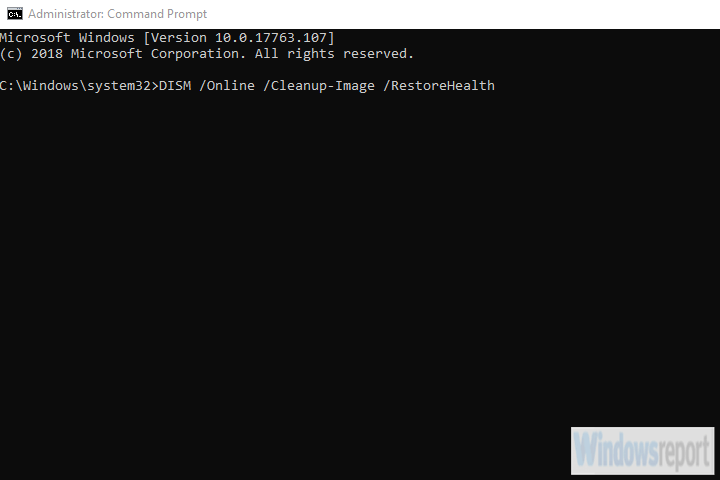
- Поново покрените рачунар када се све заврши.
Прво, поново покрените рачунар. Ако то не помогне, отворите Таск Манагер и убијте Екплорер.еке. Покрените га поново и потражите промене. Ако иконе на радној површини и даље трепере, наставите са решавањем проблема.
Треперење икона на радној површини може изгледати као мања сметња, али разлог за то није увек нешто занемарљиво. Наиме, ово може указивати на неку врсту оштећења система, тако да ћете морати да користите СФЦ и ДИСМ.
Ово су уграђени алати који се покрећу кроз повишени командни редак и, иако је Провера системских датотека (СФЦ) обично довољна за решавање већине проблема, предлажемо да покренете и ДИСМ.
2. Проверите управљачке програме за ГПУ
Други могући разлог за треперење икона на радној површини је, између осталог, нефункционална софтверска подршка за ваш адаптер за екран. Генерички драјвери који се администрирају преко Виндовс Упдате-а углавном нису најприкладнији.
Оно што треба да урадите је да набавите себи одговарајући драјвер који обезбеђује ГПУ ОЕМ. Можете да користите Дриверфик за аутоматско скенирање најновијег компатибилног драјвера за ваш ГПУ и други важан софтвер.
⇒Преузмите ДриверФик
3. Уредите регистар
- Отвори Уредник регистра са Виндовс траке за претрагу.

- Направите резервну копију вашег тренутног стања регистра.
- Иди на
Рачунар\ХКЕИ_ЦУРРЕНТ_УСЕР\Цонтрол Панел\Десктоп - Измените вредности за следеће вредности на овај начин:
- ФорегроундФласхЦоунт вредност за 1.
-
ФоргроундЛоцкТимеоут вредност за 0.
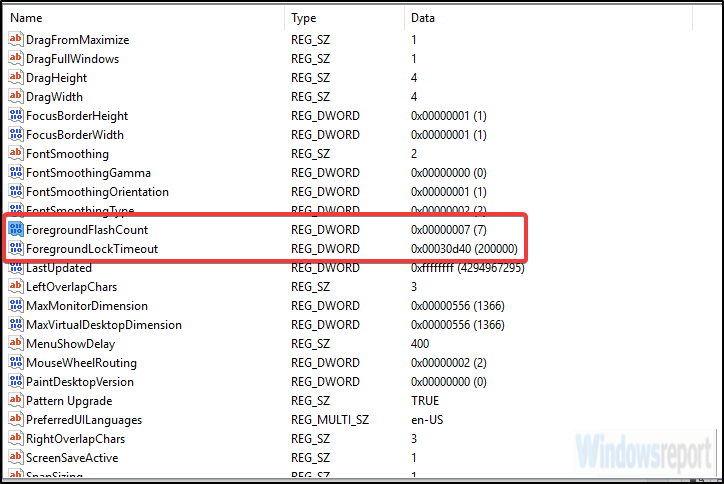
- Сачувајте промене и потражите побољшања.
Коначно, ако вам ниједан од претходних корака није помогао, можемо покушати са сложенијим приступом. Ово се ради приступањем уређивачу регистра и заменом уређивања неколико уноса.
- ПОПРАВКА: Иконе апликација за Виндовс 10/11 се не приказују исправно
- Грешка у апликацији Екплорер.еке у оперативном систему Виндовс 10/11 [НАЈБОЉА ИСПРАВКА]
- Како поправити црвену ознаку Кс на фасциклама у оперативном систему Виндовс 10/11
Имајте на уму да мешање у регистар може изазвати много проблема и никако се не препоручује да то урадите пре креирања тачке враћања система и прављења резервне копије регистра.
4. Промените позадину
- Изаберите слику коју желите да поставите као позадину.
- Десни клик бацам се на посао.
- Из менија за избор изаберите Поставите као позадину радне површине.
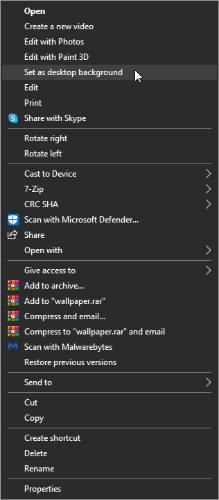
- Проверите да ли проблем и даље постоји.
Неки корисници су решили проблем на најједноставнији начин. Или су користили другу позадину за позадину радне површине или су променили формат тренутне.
ЈПГ формат наизглед изазива неке проблеме са радном површином, па су корисници преименовали слику у ЈПЕГ формат и то решили.
Уз то, можемо закључити овај чланак. У случају да имате додатних питања или сугестија, учините нам услугу и поставите их у одељку за коментаре испод.


